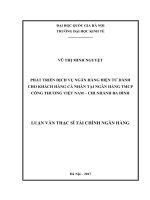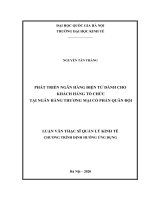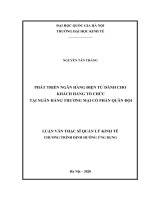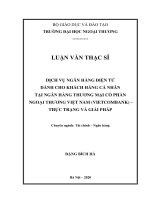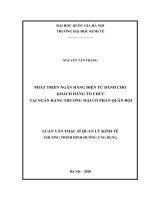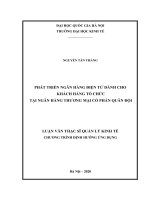HDSD phan mem so diem dien tu danh cho GVBM
Bạn đang xem bản rút gọn của tài liệu. Xem và tải ngay bản đầy đủ của tài liệu tại đây (942.91 KB, 11 trang )
<span class='text_page_counter'>(1)</span>GIÁO DỤC. BẢNG ĐIỂM ĐIỆN TỬ.
<span class='text_page_counter'>(2)</span> MỤC LỤ I.Giới Thiệu............................................................................................................................3 II. Hướng dẫn thao tác...........................................................................................................3 1.. Cấu hình tham số mặc định trường học của giáo viên..............................................................3. 2.. Nhập điểm môn học...................................................................................................................6. 3.. In sổ điểm cá nhân.....................................................................................................................7. 4.. Các báo cáo................................................................................................................................9.
<span class='text_page_counter'>(3)</span> I.Giới Thiệu Tài liệu này được lập với mục đích mô tả chi tiết các bước mà các cán bộ giáo viên bộ môn của các trường phải thực hiện trên phần bảng điểm điện tử trên trang web Đối tượng sử dụng : Giáo viên bộ môn. II. Hướng dẫn thao tác 1. Cấu hình tham số mặc định trường học của giáo viên Người thực hiện: Ban giám hiệu, giáo viên bộ môn, giáo viên chủ nhiệm. Mô tả: Đây là thao tác bắt buộc mà người dùng phải khai báo khi lần đầu đăng nhập phần mềm. Người dùng phải chọn năm học, học kỳ, trường học còn khối học và lớp học không bắt buộc chọn. Khi khai báo tại màn hình này thì phần mềm sẽ tự động mặc định các thông tin đã khai báo vào các điều kiện lọc ở một số chức năng như nhập điểm, tính điểm học kỳ, … cũng như ở một số báo cáo. Lưu ý: Khi giáo viên bộ môn đã được phân công giảng dạy thì hệ thống sẽ lấy thông tin cấu hình mặc định lên. Chọn đường dẫn: Truy cập vào trang web
<span class='text_page_counter'>(4)</span> Hình1: Màn hình đăng nhập -. Thao tác đăng nhập o Tên người dùng: là mã được cấp trên ESAMS o Mật khẩu : Nhập mật khẩu (thường trùng với mã tài khoản nếu đăng nhập lần đầu. Vui lòng đổi mật khẩu để bảo mật thông tin tài khoản) o Người dùng nhấn nút. để vào hệ thống.. Hình1: Màn hình chủ Mục 1: Người dùng kiểm tra cấu hình trường học như hình 2 -. Nhấp vào biểu tượng học và học kỳ.. -. Nhấn nút. ở góc phải màn hình để cấu hình trường học năm để lưu khai báo..
<span class='text_page_counter'>(5)</span> Hình 2: Thao tác cấu hình trường học Mục 2: Giới thiệu tóm tắt các chức năng ở trang chủ (Theo như Hình 1) -. -. Thanh menu bên trái sẽ được hiển thị các nhóm mục mà tài khoản giáo viên bộ môn có thể được thao tác Ở mục giữa là Lịch giảng dạy : Khi ban giám hiệu khai báo phân công bộ môn và thời khóa biểu. giáo viên đăng nhập vào sẽ biết được lịch giảng của mình chi tiết : Tiết, môn, lớp, buổi sáng, buổi chiều, buổi tối.. Ở mục bên phải là các thao tác có thể truy cập nhanh : o Nhập điểm : nhập điểm môn học o Tiến độ nhập điểm : báo cáo tiến độ nhập điểm của giáo viên o Phiếu điểm học sinh o Hồ sơ học sinh: xem báo cáo thông tin học sinh..
<span class='text_page_counter'>(6)</span> 2. Nhập điểm môn học Mô tả: Chức năng này cho phép người dùng giáo viên nhập điểm môn học mà mình được phân công giảng dạy. Để vào form nhập điểm có 2 cách : -. Cách 1 : Vào menu Sổ Điểm /Nhập Điểm. -. Cách 2: Vào phần truy cập nhanh chọn : Nhập Điểm Giao diện hiển thị như sau:. Một số lưu ý khi nhập điểm.
<span class='text_page_counter'>(7)</span> -. Đối với các môn học tính điểm o Sau khi nhập xong 1 điểm, người dùng có thể nhấn enter ( phần ‘tự động nhảy’ chọn dòng thì chuyển xuống ô bên dưới, cột thì chuyển qua ô bên phải, không nhảy thì không xử lý khi nhấn enter) hoặc sử dụng phím di chuyển để chuyển sang ô khác. o Nếu muốn nhập 8.5 thì người dùng chỉ cần nhập 85 phần mểm sẽ tự động chuyển thành 8.5. -. Đối với các môn học đánh giá bằng nhận xét o Nếu muốn nhập Đạt thì người dùng chỉ cần nhập ký tự D phần mểm sẽ tự động chuyển thành Đ. o Nếu muốn nhập Chưa Đạt thì người dùng chỉ cần nhập ký tự C phần mểm sẽ tự động chuyển thành CĐ. Nhấn. để lưu điểm vừa nhập vào hệ thống.. 3. In sổ điểm cá nhân Mô tả: Chức năng này cho phép giáo viên bộ môn in sổ điểm cá nhân của môn học mà mình giảng dạy. Chọn đường dẫn: Sổ điểm/ Sổ điểm cá nhân . Người dùng chọn các điều kiện lọc của báo cáo: Khối , Lớp, Môn. Và nhấn nút . Màn hình sau xuất hiện.
<span class='text_page_counter'>(8)</span> Để In sổ điểm giáo viên chọn vào nút. , để In trang bìa người dùng. chọn vào nút Sau khi chọn In sổ điểm thì sẽ hiển thị như hình dưới. Nhấn. ở góc trên bên trái để in sổ điểm. Nếu muốn chỉnh thông tin máy in thì. người dùng thao tác ở các tùy chọn bên trái màn hình..
<span class='text_page_counter'>(9)</span> Giao diện In trang bìa như sau :. Nhấn. ở góc trên bên trái để in trang bìa.. 4. Các báo cáo Báo cáo Hồ sơ học sinh : thống kê thông tin học sinh của toàn trường.
<span class='text_page_counter'>(10)</span> Phiếu điểm của học sinh : cho phép giáo viên xem từng phiếu điểm của học sinh và In phiếu điểm của học sinh.. Kết quả môn học. Tiến Độ nhập điểm. Báo cáo Chất lượng điểm.
<span class='text_page_counter'>(11)</span> Lưu ý: Trên file hướng dẫn đang là những chức năng được phân quyền cho giáo viên bộ môn. Có thể sẽ có thay đổi trong thời gian tới. Nhật Cường sẽ update nếu có thay đổi..
<span class='text_page_counter'>(12)</span>